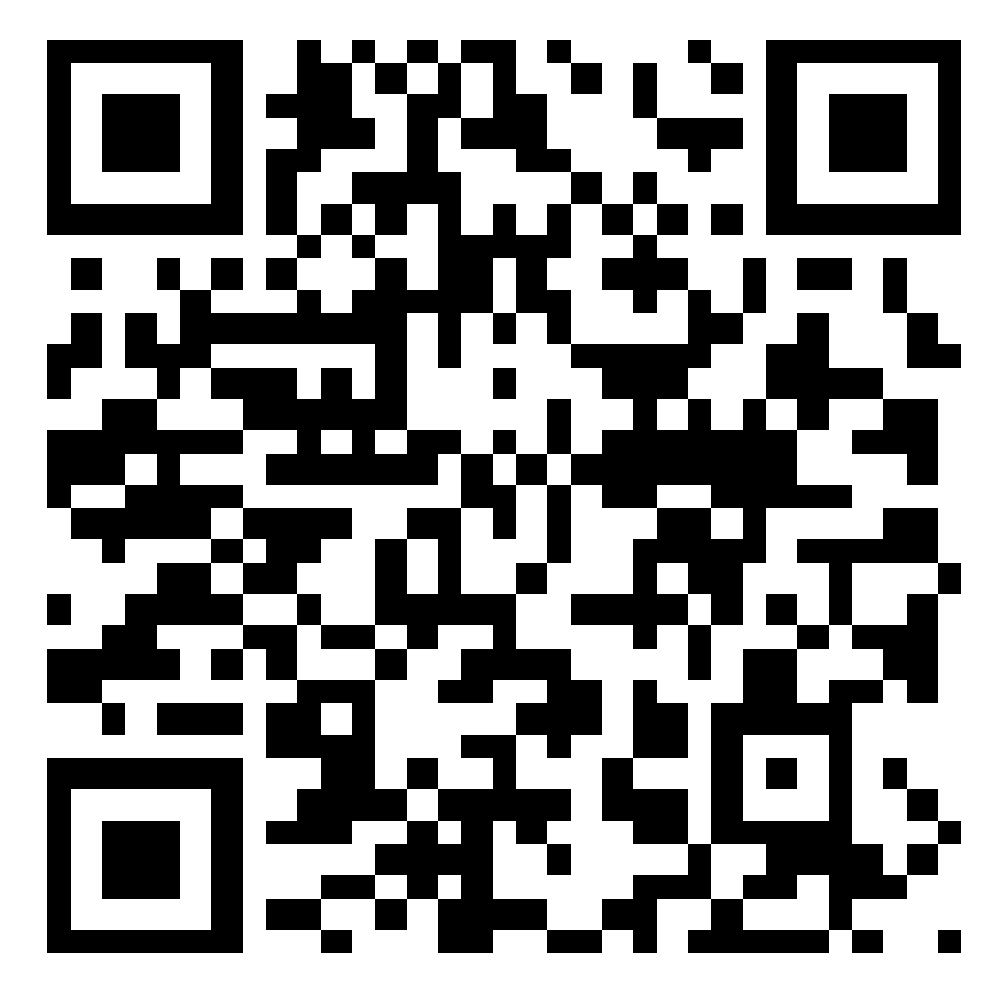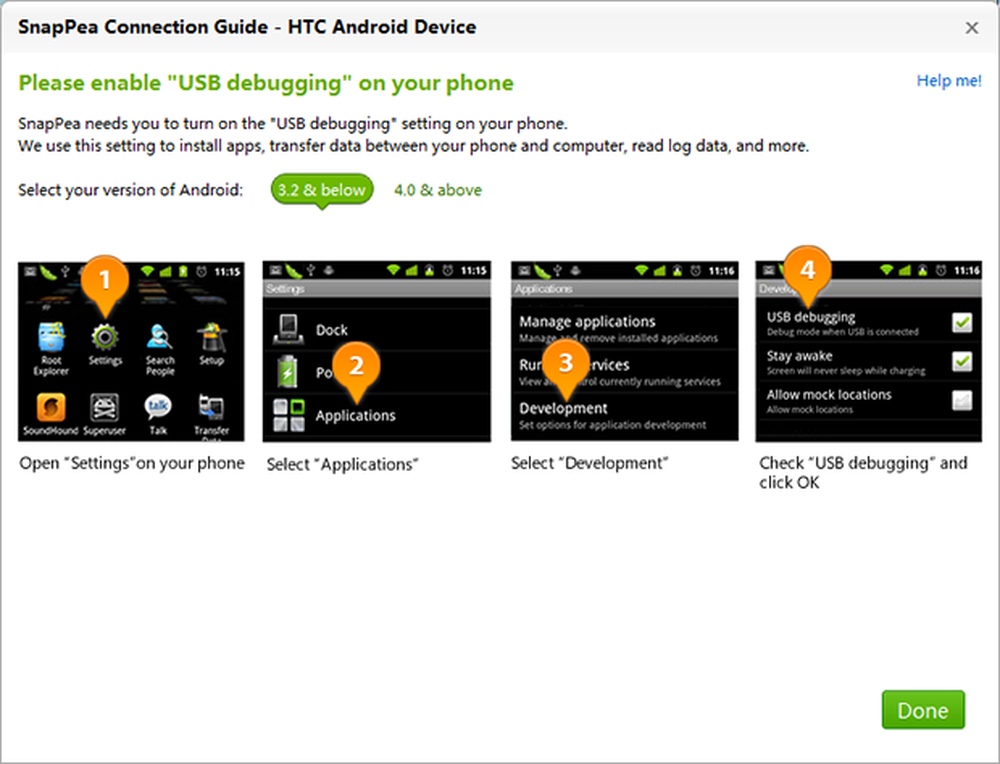Gestionați WordPress din dispozitivul dvs. Android - Tur de ecran

 Android devine destul de mare în zilele noastre, pe măsură ce majoritatea se poate spune de fiecare dată, iar acest lucru aduce multă vreme pieței de aplicații Android. O aplicație pe care am găsit-o foarte mult în ultima vreme este aplicația WordPress. pentru Android (hmm imagina asta!) Este o aplicație excelentă pentru toți bloggerii de acolo care au nevoie să actualizeze articole sau comentarii pe marginea rundei. Astăzi am de gând să vă dau un tur de ecran complet al aplicației, precum și elementele de bază ale modului de configurare a acesteia pentru a vă ajuta să obțineți groovin 'cu Android și WordPress.
Android devine destul de mare în zilele noastre, pe măsură ce majoritatea se poate spune de fiecare dată, iar acest lucru aduce multă vreme pieței de aplicații Android. O aplicație pe care am găsit-o foarte mult în ultima vreme este aplicația WordPress. pentru Android (hmm imagina asta!) Este o aplicație excelentă pentru toți bloggerii de acolo care au nevoie să actualizeze articole sau comentarii pe marginea rundei. Astăzi am de gând să vă dau un tur de ecran complet al aplicației, precum și elementele de bază ale modului de configurare a acesteia pentru a vă ajuta să obțineți groovin 'cu Android și WordPress.Pasul 1 - Descărcați WordPress pentru Android (este gratuit!)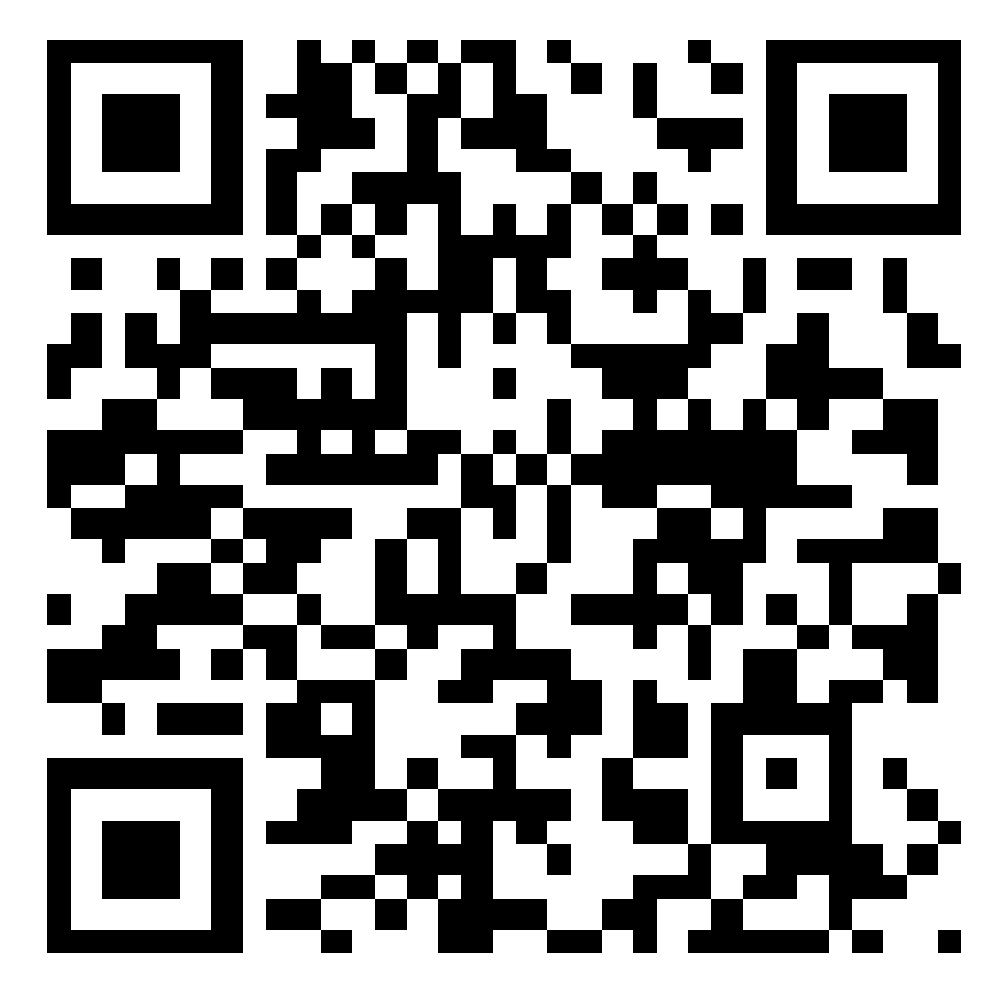
Mergeți la Android Market de pe dispozitivul dvs. și căutați "wordpress", rezultatul de top ar trebui să fie WordPress de către Automattic, Inc. Alternativ, puteți utiliza un scaner de coduri de bare pe dispozitiv și puteți scana codul QR spre dreapta; acest lucru vă va duce direct la aplicație.


Pasul 2 - Instalați aplicația
Doar Atingeți Instalare

Permiteți aplicației să aibă acces la sistemele necesare prin atingând O.K

Poti trage în jos umbra ta si vezi instalarea; Îmi place să fac asta

Pasul 3 - Deschideți aplicația și configurați-o
Sul în aplicațiile dvs. și găsiți pictograma WordPress; Atingeți pe WordPress icoană

Frumos

Acceptați Acordul de licență prin atingând Accept

Acum vi se oferă mai multe opțiuni. Puteți să începeți un blog nou pe WordPress.com, să adăugați blogul WordPress.com existent sau să adăugați WordPress existent.org site-ul. Acestea pot fi confuze dacă nu sunteți super pe modul în care funcționează WordPress.
Dacă aveți un blog HOSTED WordPress și vă conectați de la wordpress.com, atunci puteți utiliza Adăugați blogul WordPress.com existent opțiune.
Dacă aveți propriul dvs. site găzduit undeva în afară de WordPress.com, cel mai probabil veți folosi Adăugați site-ul WordPress.org existent opțiune.
Pentru acest tutorial folosim WordPress găzduit de noi, așa că suntem logați în asta ca Adăugați site-ul WordPress.org existent

Introduceți detaliile contului dvs.: URL-ul blogului, numele de utilizator, parola - atunci Atingeți Salvați

Și este gata de utilizare!

Utilizarea aplicației Android WordPress
Atingeți titlul blogului dvs. așa cum se vede în captura de ecran anterioară și veți vedea un ecran care arată astfel (Vezi mai jos.)
De aici puteți răsfoi comentariile, postările, paginile și statisticile dvs. - DACĂ aveți permisiuni! Uneori este posibil să fii doar un colaborator sau un autor, astfel încât să nu ai acces la unele dintre funcțiile din această aplicație și vei primi un mesaj de eroare.
Atingeți Mesaje și vom analiza câteva articole pe care le-am scris

Atingeți plus (+)a, iar tu vei fi împușcat chiar în editor pentru a începe să creezi un post nou

Este un editor destul de robust pentru a fi doar o aplicație pentru dispozitive mobile; aveți funcțiile de bază pe care le-ați avea în editorul dvs. web. Cu toate acestea, nu aveți chiuveta de bucătărie avansată sau vizualizarea de cod, însă această aplicație nu este menită a fi instrumentul zilnic pentru postarea pe blog.


Întoarceți-vă din editorul post cu ajutorul dvs. butonul din spate al dispozitivului, si acum Atingeți ta butonul de meniu al dispozitivului; de acolo Atingeți Setări blog

De aici puteți să derulați în jos și veți găsi Locație secțiune. Aici puteți alege dacă doriți să aveți postările dvs. Geotagged - în mod implicit, această setare este de pe.

Acum, să revenim pe ecranul principal unde ne arată blogurile noastre; puteți face acest lucru prin atingând ta butonul de revenire a dispozitivului de două ori. Atunci Atingeți ta butonul pentru meniul dispozitivului și alegeți Preferințe.

Puteți alege setările de notificare a comentariilor și puteți crea o semnătură unică de postare, astfel încât utilizatorii să știe că ați postat de pe dispozitivul Android

Gestionarea mai multor conturi WordPress
Acest proces este foarte ușor de făcut cu aplicația WordPress. Din ecranul principal WordPress, Atingeți de pe dispozitiv atunci Atingeți Adaugă cont. Urmați aceiași pași ca înainte și veți fi implicați în gestionarea mai multor bloguri de pe dispozitivul Android!

Deci, ce credeți că este această aplicație groovy sau ce? Comentați mai jos și spuneți-ne ce credeți!
Despre autor: Jordan Austin
Web designer și dezvoltator de zi, groovyContributor noaptea. Simțiți-vă liber să aruncați o notă mai jos pentru Iordania sau să-l alungeți pe blogul personal lipsădesign.com.